Androidスマホでメッセージのやりとりをするには、メールを利用したりSNSメッセージを利用したりと様々な方法があります。
その中でも電話番号だけで手軽にやりとりができる、SMS(ショートメールサービス)は、ビジネスなどでも多く利用されています。
ただし手軽な分、近年SMSを利用した迷惑メールもとても増えてきています。
今回はAndroidスマホでSMSの迷惑メールを拒否する方法をご紹介します。
目次
SMSで迷惑メールがなぜ来る?
電話番号を教えたつもりがないのに、なぜ迷惑メールが届くのか疑問に思う人もいると思います。
Emailやキャリアメールでの迷惑メールも多いですが、通常のメールアドレスは英数字・記号の組み合わせで長いものを設定ができます。
極端に短かったり、わかりやすい単語だったりしなければ、メールアドレスを推測して送るということは難しいです。
SMSの場合は、電話番号さえ知っていればメールを送ることができます。
電話番号は11桁の数字ですが、最初の3桁は090・080・070のいずれかで、残りの8桁だけなので、総当たりでメールを送りやすいと考えられます。
SMSで迷惑メールが届く原因として、以下のようなことが原因の可能性があります。
- 迷惑メール業者が、ランダムに電話番号を入力し送信している
- 悪質な無料サイトなどに登録した際に、情報が漏れてしまっている
- 以前の電話番号所有者が、怪しいサイトに登録していた
AndroidでSMSの迷惑メールを拒否する方法
AndroidスマホでSMSの迷惑メールが届く場合は、Emailなどと同じように拒否設定をすることで対処することができます。
SMSの拒否設定方法は、主に各キャリアサービスを利用するか、SMSアプリ内の設定を利用する方法があります。
各キャリアの迷惑メール対策サービスを使う
SMSの迷惑メールを拒否したい場合は、各キャリアが提供している迷惑メール対策サービスを利用して対策することができます。
詳しい設定方法や内容につきましては、契約しているキャリアの公式ホームページをご確認ください。
ソフトバンク│[迷惑メール対策]SMSの迷惑メール拒否の設定方法を教えてください。
メッセージアプリの設定でブロックする
AndroidスマホでSMSの迷惑メールを拒否したいときは、メッセージアプリの拒否設定を利用することが対策することもできます。
今回はAndroidスマホで利用者が多い、「+メッセージアプリ」とGoogle提供の「メッセージアプリ」での拒否設定方法をご紹介します。
今回の動作確認は、Galaxy A53 5G(Androidバージョン:12、One UIバージョン:4.1)で行っております。
+メッセージ(プラスメッセージ)アプリでのSMS拒否設定方法
まずは+メッセージアプリで、SMSの迷惑メールを拒否したいときの設定方法をご紹介します。
今回の動作確認は、+メッセージ(アプリバージョン:54.47.0000)で行っております。
- +メッセージアプリを開く
- 「メッセージ」をタップする
- 拒否したいメッセージを選択する
- 「メニュー」アイコンをタップする
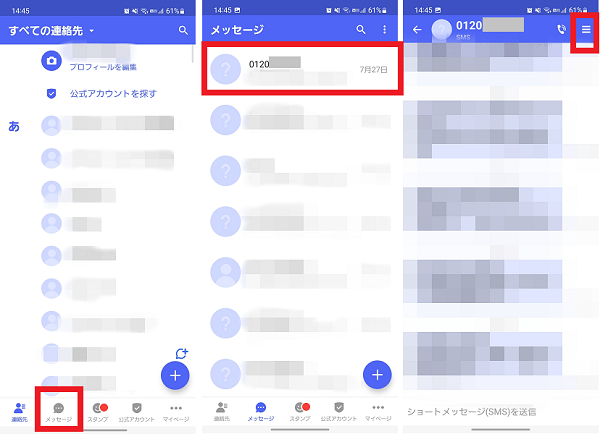
- 「ブロック」をタップする
- ブロック中のアイコンが表示される
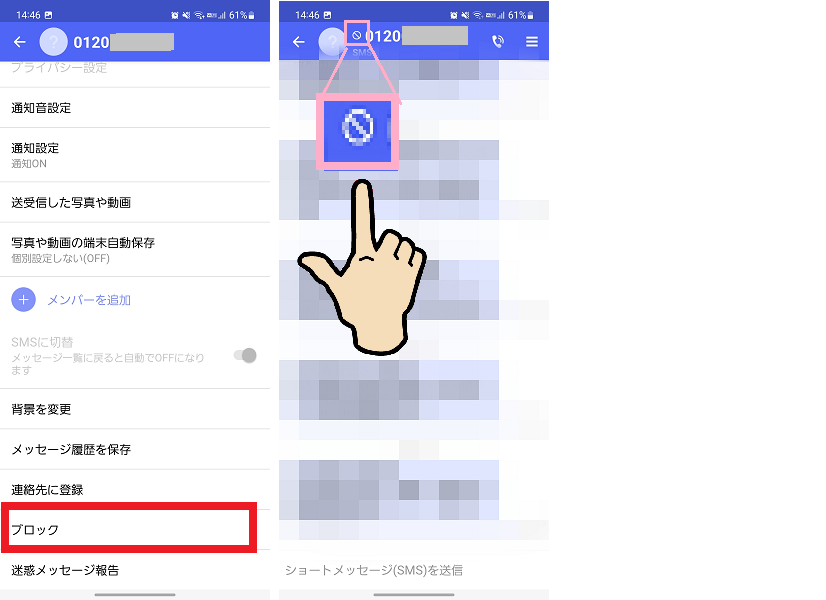
+メッセージアプリでは、電話帳登録されていない相手からのメッセージの通知をオフにし、メッセージ一覧も分けて表示をするフィルタリング設定をすることもできます。
- +メッセージアプリを開く
- 「マイページ」をタップする
- 「設定」をタップする
- 「メッセージ」をタップする
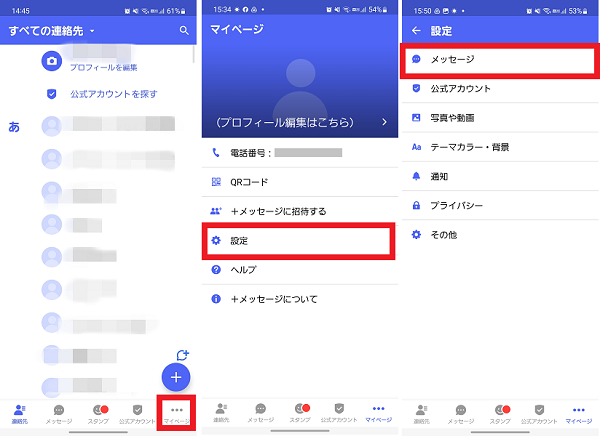
- 「連絡先未登録者をフィルタリング」をONにする
- メッセージ一覧で「連絡先登録済み」と「不明な差出人」と分けて表示ができる
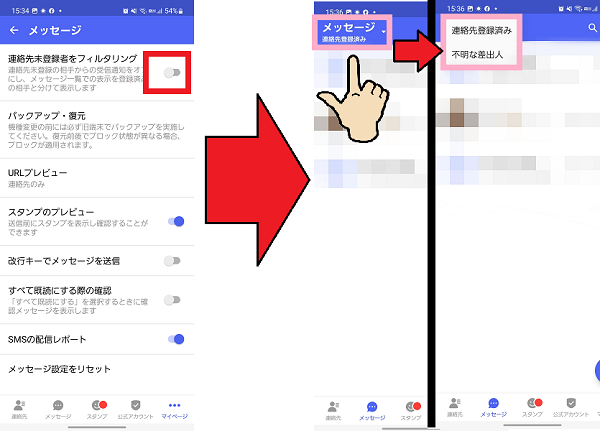
メッセージ(Google提供)アプリでのSMS拒否設定方法
つぎにメッセージ(Google)アプリで、SMSの迷惑メールを拒否したいときの設定方法をご紹介します。
今回の動作確認は、メッセージ(アプリバージョン:massages.android_20220630_00_RC02.phone_dynamic)で行っております。
- メッセージアプリを開く
- 拒否したいメッセージを長押しする
- 「メニュー」アイコンをタップする
- 「ブロック」をタップする
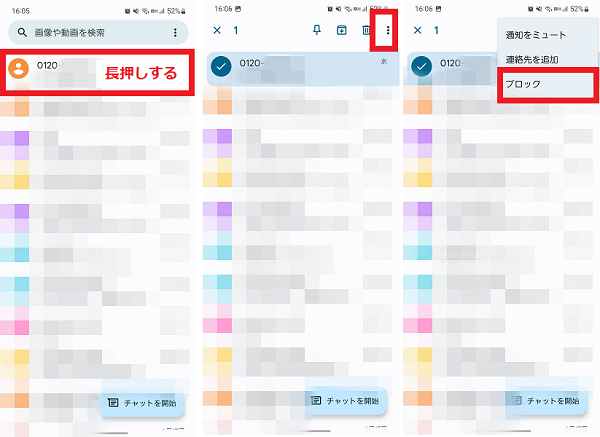
- 「OK」をタップする
※スパムとしてGoogleに報告しない場合はチェックを外す
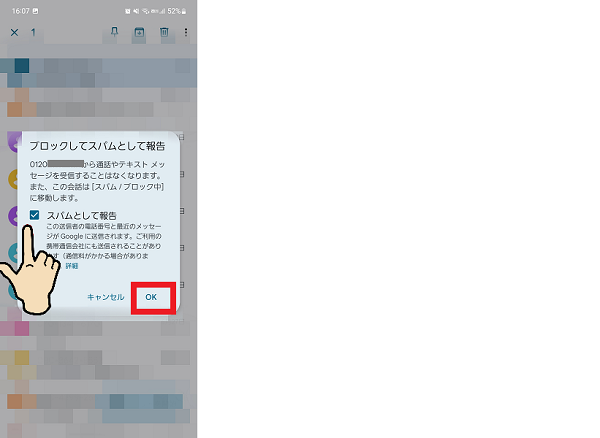
またメッセージアプリには、スパムの疑いがあるメッセージを検出して自動的に迷惑フォルダにいれるスパム対策機能があります。
初期設定で有効になっているはずですが、もしOFFになっている場合はONに設定を変更しておきましょう。
- メッセージアプリを開く
- 「メニュー」アイコンをタップする
- 「設定」をタップする
- 「スパム対策」をタップする
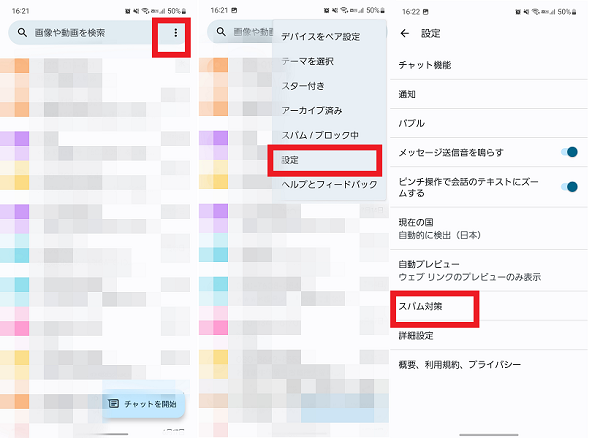
- 「スパム対策機能を有効にする」をONにする
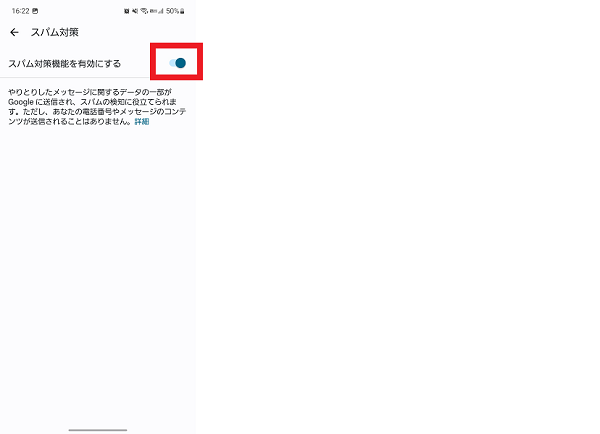
拒否しても迷惑メールが送られてくる時の対処法
さまざまなSMSの迷惑メール対策をしても、相手側が電話番号を頻繁に変えるなどして、どうしてもすべての迷惑メールを防ぎきれない可能性があります。
その場合は以下のような対処法を試してみましょう。
無視する
迷惑メール対策を万全にしても、防ぎきれない場合は基本的には無視をしましょう。
Emailの迷惑メールとは違い、1回限りで届かなくなるものも多いです。
相手側に返信したり、記載のURLに接続したり、記載の連絡先に連絡したりすることは絶対にしないように気を付けてください。
無視をしても1日に何通も届くようであれば、他の対処法を試してみましょう。
キャリアサポートセンターへ相談・報告する
拒否しても防ぎきれない場合や迷惑メッセージかどうかの判断が難しい場合は、キャリアサポートセンターに相談してみましょう。
また+メッセージアプリやGoogleメッセージアプリから、迷惑メッセージの報告ができるようになっています。
即時での対応ではないですが、報告をすることで迷惑メッセージ送信者への利用停止措置などに活用されます。
拒否設定をしても迷惑メッセージが届いてしまう場合は、今後のために報告しておきましょう。
- 報告したいメッセージを開いて「メニュー」アイコンをタップする
- 「迷惑メッセージ報告」をタップする
- 報告理由を選択して「送信」アイコンをタップする
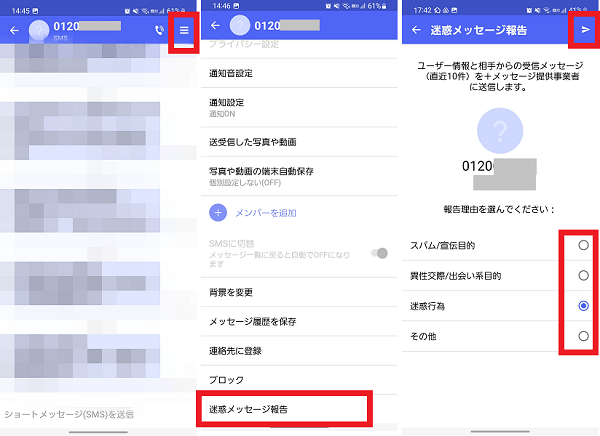
Google提供のメッセージアプリで、迷惑メッセージを報告する場合は、ブロック操作の時に「スパムとして報告」にチェックをいれた状態にします。
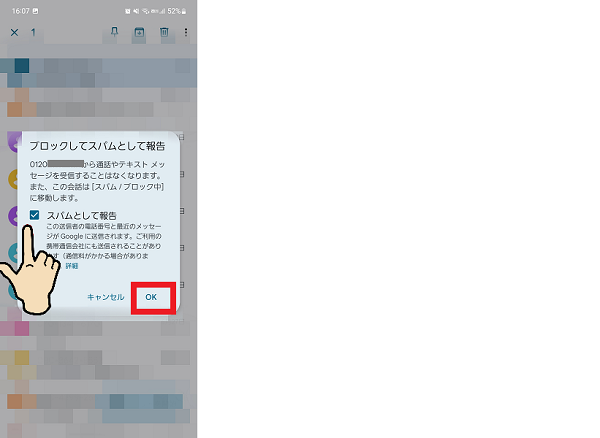
電話番号を変更する
どうしても迷惑メッセージが防ぎきれない場合や、メッセージが届いたことによって不安がある場合は、電話番号自体を変更しましょう。
電話番号を変更するための手数料や注意事項は、各キャリアによって異なります。
契約中のキャリアショップに電話番号変更の相談をしましょう。
SMSの迷惑メール対策をして、詐欺被害などにあわないように注意しよう
SMSを利用した迷惑メールはとても増えており、有名な会社を名乗った詐欺など手口も悪質で巧妙なものが増えています。
自分での判断が難しい場合は、まわりの家族・知人や、キャリアショップなどに問い合わせしてください。
不審なSMSに返信したり、記載の連絡先に連絡したりすることはないよう、しっかり対処しましょう。

